This is the multi-page printable view of this section. Click here to print.
Tài liệu
- 1: Thuật ngữ chuẩn hóa
- 2: Cài đặt bộ công cụ
- 2.1: Cài đặt và cấu hình kubectl
- 2.2: Cài đặt Minikube
- 3: Học kiến thức cơ bản về Kubernetes
- 3.1: Tạo một Cluster
- 3.2: Triển khai một ứng dụng
- 3.3: Khám phá ứng dụng
- 4: Tài liệu Kubernetes
- 5: Tổng quan
- 5.1: Kubernetes là gì
- 6: Kiến Trúc Cluster
- 7: Containers
- 8: kubectl Cheat Sheet
1 - Thuật ngữ chuẩn hóa
2 - Cài đặt bộ công cụ
2.1 - Cài đặt và cấu hình kubectl
Công cụ command-line trong Kubernetes, kubectl, cho phép bạn thực thi các câu lệnh trong Kubernetes clusters. Bạn có thể sử dụng kubectl để triển khai các ứng dụng, theo dõi và quản lý tài nguyên của cluster, và xem log. Để biết các thao tác của kubectl, truy cập tới Tổng quan về kubectl.
Trước khi bạn bắt đầu
Bạn cần phải sử dụng phiên bản kubectl sai lệch không quá một phiên bản với version của cluster. Ví dụ, một client v1.2 nên được hoạt động với master v1.1, v1.2 và v1.3. Sử dụng phiên bản mới nhất của kubectl giúp tránh được các vấn đề không lường trước được.
Cài đặt kubectl trên Linux
Cài đặt kubectl binary với curl trên Linux
-
Tải về phiên bản mới nhất với câu lệnh:
curl -LO https://dl.k8s.io/release/`curl -LS https://dl.k8s.io/release/stable.txt`/bin/linux/amd64/kubectlĐể tải về phiên bản cụ thể, hãy thay thế phần
$(curl -LS https://dl.k8s.io/release/stable.txt)trong câu lệnh với một phiên bản cụ thể.Ví dụ như, để tải về phiên bản 1.32.0 trên Linux, hãy nhập như sau:
curl -LO https://dl.k8s.io/release/v1.32.0/bin/linux/amd64/kubectl -
Tạo kubectl binary thực thi.
chmod +x ./kubectl -
Đưa bản binary vào biến môi trường PATH của bạn.
sudo mv ./kubectl /usr/local/bin/kubectl -
Kiểm tra chắc chắn rằng phiên bản bạn cài là mới nhất:
kubectl version
Cài đặt kubectl sử dụng trình quản lý gói
sudo apt-get update && sudo apt-get install -y apt-transport-https
curl -s https://packages.cloud.google.com/apt/doc/apt-key.gpg | sudo apt-key add -
echo "deb https://apt.kubernetes.io/ kubernetes-xenial main" | sudo tee -a /etc/apt/sources.list.d/kubernetes.list
sudo apt-get update
sudo apt-get install -y kubectl
cat <<EOF > /etc/yum.repos.d/kubernetes.repo
[kubernetes]
name=Kubernetes
baseurl=https://packages.cloud.google.com/yum/repos/kubernetes-el7-x86_64
enabled=1
gpgcheck=1
repo_gpgcheck=1
gpgkey=https://packages.cloud.google.com/yum/doc/rpm-package-key.gpg
EOF
yum install -y kubectl
Cài đặt với snap
Nếu bạn đang sử dụng Ubuntu hoặc distro Linux khác hỗ trợ trình quản lý gói snap, thì kubectl đã có sẵn trong snap.
-
Chuyển sang user snap và thực thi câu lệnh cài đặt:
sudo snap install kubectl --classic -
Kiểm tra phiên bản bạn vừa cài là mới nhất:
kubectl version
Cài đặt kubectl trên macOS
Cài đặt kubectl binary với curl trên macOS
-
Tải về phiên bản mới nhất:
curl -LO "https://dl.k8s.io/release/$(curl -LS https://dl.k8s.io/release/stable.txt)/bin/darwin/amd64/kubectl"Để tải về phiên bản cụ thể, hãy thay thế phần
$(curl -LS https://dl.k8s.io/release/stable.txt)trong câu lệnh với phiên bản cụ thể.Ví dụ, để tải về phiên bản 1.32.0 trên macOS, gõ:
curl -LO https://dl.k8s.io/release/v1.32.0/bin/darwin/amd64/kubectl -
Tạo kubectl binary thực thi.
chmod +x ./kubectl -
Đưa bản binary vào biến môi trường PATH của bạn.
sudo mv ./kubectl /usr/local/bin/kubectl -
Kiểm tra chắc chắn rằng phiên bản bạn cài là mới nhất:
kubectl version
Cài đặt với Homebrew trên macOS
Nếu bạn đang trên macOS và sử dụng trình quản lý gói Homebrew, bạn có thể cài đặt kubectl với Homebrew.
-
Chạy câu lệnh cài đặt:
brew install kubectlhoặc
brew install kubernetes-cli -
Kiểm tra chắc chắn rằng phiên bản bạn cài là mới nhất:
kubectl version
Cài đặt với Macports trên macOS
Nếu bạn đang trên macOS và sử dụng trình quản lý gói Macports, bạn có thể cài đặt kubectl với Macports.
-
Chạy câu lệnh cài đặt:
sudo port selfupdate sudo port install kubectl -
Kiểm tra chắc chắn rằng phiên bản bạn cài là mới nhất:
kubectl version
Cài đặt kubectl trên Windows
Cài đặt kubectl binary với curl trên Windows
-
Tải về phiên bản mới nhất 1.32.0 từ đường dẫn này.
Hoặc nếu bạn đã cài đặt
curl, hãy sử dụng câu lệnh sau:curl -LO https://dl.k8s.io/release/v1.32.0/bin/windows/amd64/kubectl.exeĐể tìm ra phiên bản ổn định mới nhất, hãy xem https://dl.k8s.io/release/stable.txt.
-
Đưa bản binary vào biến môi trường PATH của bạn.
-
Kiểm tra chắn chắn phiên bản
kubectlgiống với bản đã tải về:kubectl version
Lưu ý:
Docker Desktop cho Windows thêm phiên bảnkubectl riêng của nó vào PATH.
Nếu bạn đã cài đặt Docker Desktop trước đây, bạn có thể cần đặt đường dẫn PATH của bạn trước khi bản cài đặt Docker Desktop thêm 1 PATH vào hoặc loại bỏ kubectl của Docker Desktop.Cài đặt với Powershell từ PSGallery
Nếu bạn đang ở trên Windows và sử dụng trình quản lý gói Powershell Gallery, bạn có thể cài đặt và cập nhật kubectl với Powershell.
-
Thực thi các câu lệnh cài đặt sau (hãy đảm bảo bạn tự định nghĩa
DownloadLocation):Install-Script -Name install-kubectl -Scope CurrentUser -Force install-kubectl.ps1 [-DownloadLocation <path>]Lưu ý:
Nếu bạn không định nghĩaDownloadLocation,kubectlsẽ được cài đặt ở thư mục temp của user.Bản cài đặt sẽ tạo ra
$HOME/.kubevà hướng dẫn để tạo ra file cấu hình -
Kiểm tra chắc chắn rằng phiên bản bạn cài là mới nhất:
kubectl versionLưu ý:
Cập nhật của bản cài đặt sẽ được thực hiện khi chạy lại các câu lệnh từ bước 1.
Cài đặt trên Windows sử dụng Chocolatey hoặc Scoop
Để cài đặt kubectl trên Windows bạn có thể sử dụng trình quản lý gói Chocolatey hoặc bộ cài đặt câu lệnh Scoop.
choco install kubernetes-cli
scoop install kubectl
```
kubectl version
```
-
Di chuyển tới thư mục home của bạn:
cd %USERPROFILE% -
Tạo thư mục
.kube:mkdir .kube -
Di chuyển tới thư mục
.kubebạn vừa mới tạo:cd .kube -
Cấu hình kubectl để sử dụng Kubernetes cluster từ xa:
New-Item config -type fileLưu ý:
Chỉnh sửa file cấu hình với trình soạn thảo văn bản, như là Notepad.
Tải xuống từ một phần của Google Cloud SDK
Bạn có thể cài đặt kubectl từ một phần của Google Cloud SDK.
-
Cài đặt Google Cloud SDK.
-
Thực thi câu lệnh cài đặt
kubectl:gcloud components install kubectl -
Kiểm tra chắc chắn rằng phiên bản bạn cài là mới nhất:
kubectl version
Xác minh cấu hình kubectl
Để kubectl tìm kiếm và truy cập Kubernetes cluster, nó cần một kubeconfig file, được tự động tạo ra khi bạn tạo mới một cluster sử dụng kube-up.sh hoặc triển khai thành công một Minikube cluster. Mặc định thì cấu hình của kubectl được xác định tại ~/.kube/config.
Kiểm tra kubectl được cấu hình đúng bằng việc xem trạng thái của cluster:
kubectl cluster-info
Nếu bạn trông thấy một URL phản hồi, thì kubectl đã được cấu hình đúng để truy cập vào cluster của bạn.
Nếu bạn trông thấy một tin nhắn tương tự bên dưới, thì kuberctl chưa được cấu hình đúng hoặc chưa thể kết nối với Kubernetes cluster.
The connection to the server <server-name:port> was refused - did you specify the right host or port?
Ví dụ như, nếu bạn đang định chạy một Kubernetes cluster trên laptop của bạn (locally), bạn sẽ cần một công cụ như Minikube được cài trước đó và chạy lại các câu lệnh bên trên.
Nếu kubectl cluster-info trả về url nhưng bạn không thể truy cập vào cluster của bạn, thì hãy kiểm tra nó đã được cấu hình đúng hay chưa, bằng cách:
kubectl cluster-info dump
Các lựa chọn cấu hình kubectl
Kích hoạt shell autocompletion
kubectl cung cấp autocompletion hỗ trợ cho Bash and Zsh, giúp bạn giảm thiểu việc phải gõ nhiều câu lệnh.
Bên dưới đâu là các bước để thiết lập autocompletion cho Bash (bao gồm sự khác nhau giữa Linux và macOS) và Zsh.
Giới thiệu
Kubelet completion script cho Bash được tạo ra với câu lệnh kubectl completion bash. Sau khi script được tạo ra, bạn cần source (thực thi) script đó để kích hoạt tính năng autocompletion.
Tuy nhiên, completion script phụ thuộc vào bash-completion, nên bạn phải cài đặt bash-completion trước đó (kiểm tra bash-completion tồn tại với câu lệnh type _init_completion).
Cài đặt bash-completion
bash-completion được cung cấp bởi nhiều trình quản lý gói (xem tại đây). Bạn có thể cài đặt với lệnh apt-get install bash-completion hoặc yum install bash-completion.
Các lệnh trên tạo ra /usr/share/bash-completion/bash_completion, đây là script chính của bash-completion. Tùy thuộc vào trình quản lý gói của bạn, mà bạn phải source (thực thi) file này trong file ~/.bashrc.
Để tìm ra file này, reload lại shell hiện tại của bạn và chạy lệnh type _init_completion. Nếu thành công, bạn đã thiết lập xong, không thì hãy thêm đoạn sau vào file ~/.bashrc của bạn:
source /usr/share/bash-completion/bash_completion
Reload lại shell của bạn và xác nhận bash-completion được cài đặt đúng bằng lệnh type _init_completion.
Kích hoạt kubectl autocompletion
Bây giờ bạn cần đảm bảo rằng kubectl completion script được sourced trên tất cả các session của shell. Có 2 cách để làm việc này:
-
Source script trong file
~/.bashrc:echo 'source <(kubectl completion bash)' >>~/.bashrc -
Thêm script vào thư mục
/etc/bash_completion.d:kubectl completion bash >/etc/bash_completion.d/kubectl -
Nếu bạn có một alias cho kubectl, bạn có thể thêm một shell completion nữa cho alias đó:
echo 'alias k=kubectl' >>~/.bashrc echo 'complete -F __start_kubectl k' >>~/.bashrc
Lưu ý:
bash-completion sources tất cả completion scripts trong/etc/bash_completion.d.Các cách trên đều hiệu quả tương đương nhau. Sau khi reload lại shell, kubectl autocompletion sẽ làm việc.
Giới thiệu
Kubectl completion script trên Bash được tạo ra bởi kubectl completion bash. Source script này sẽ kích hoạt tính năng kubectl completion.
Tuy nhiên, kubectl completion script phụ thuộc vào bash-completion mà bạn cài trước đó.
Cảnh báo:
Có 2 phiên bản của bash-completion là v1 và v2. V1 dành cho Bash 3.2 (Bash mặc định trên macOS), và v2 dành cho Bash 4.1+. Kubectl completion script không làm việc phù hợp với bash-completion v1 và Bash 3.2. Nó tương thích với bash-completion v2 và Bash 4.1+. Vì vậy, để sử dụng kubectl completion một cách chính xác trên macOS thì bạn phải cài đặt Bash 4.1+ (hướng dẫn). Hướng dẫn tiếp theo giả định rằng bạn đang sử dụng Bash 4.1+ (nghĩa là, bất kỳ phiên bản Bash nào từ 4.1 trở lên).Cài đặt bash-completion
Lưu ý:
Như đã đề cập, những hướng dẫn này giả định bạn đang sử dụng Bash 4.1+, có nghĩa rằng bạn sẽ cài đặt bash-completion v2 (trái ngược với Bash 3.2 và bash-completion v1, trong trường hợp đó, kubectl completion sẽ không hoạt động).Bạn có thể kiểm tra bash-completion v2 đã cài đặt trước đó chưa với lệnh type _init_completion. Nếu chưa, bạn có thể cài đặt nó với Homebrew:
brew install bash-completion@2
Từ đầu ra của lệnh này, hãy thêm đoạn sau vào file ~/.bashrc của bạn:
export BASH_COMPLETION_COMPAT_DIR="/usr/local/etc/bash_completion.d"
[[ -r "/usr/local/etc/profile.d/bash_completion.sh" ]] && . "/usr/local/etc/profile.d/bash_completion.sh"
Tải lại shell của bạn và xác minh rằng bash-completion v2 được cài đặt chính xác chưa bằng lệnh type _init_completion.
Kích hoạt kubectl autocompletion
Bây giờ bạn phải đảm bảo rằng kubectl completion script đã được sourced trong tất cả các phiên shell của bạn. Có nhiều cách để đạt được điều này:
-
Source completion script trong file
~/.bashrc:echo 'source <(kubectl completion bash)' >>~/.bashrc -
Thêm completion script vào thư mục
/usr/local/etc/bash_completion.d:kubectl completion bash >/usr/local/etc/bash_completion.d/kubectl -
Nếu bạn có alias cho kubectl, bạn có thể mở rộng shell completion để làm việc với alias đó:
echo 'alias k=kubectl' >>~/.bashrc echo 'complete -F __start_kubectl k' >>~/.bashrc -
Nếu bạn đã cài kubectl với Homebrew (như đã giới thiệu bên trên)) thì kubectl completion script sẽ có trong
/usr/local/etc/bash_completion.d/kubectl. Trong trường hợp này thì bạn không cần làm gì cả.
Lưu ý:
Cài đặt theo cách Homebrew đã source tất cả các tệp trong thư mụcBASH_COMPLETION_COMPAT_DIR, đó là lý do tại sao hai phương thức sau hoạt động.Trong mọi trường hợp, sau khi tải lại shell của bạn, kubectl completion sẽ hoạt động.
Kubectl completion script cho Zsh được tạo ra với lệnh kubectl completion zsh. Source completion script trong shell của bạn sẽ kích hoạt kubectl autocompletion.
Để nó hoạt động cho tất cả các shell, thêm dòng sau vào file ~/.zshrc:
source <(kubectl completion zsh)
Nếu bạn có alias cho kubectl, bạn có thể mở rộng shell completion để làm việc với alias đó:
echo 'alias k=kubectl' >>~/.zshrc
echo 'compdef __start_kubectl k' >>~/.zshrc
Sau khi tải lại shell, kubectl autocompletion sẽ hoạt động.
Nếu bạn nhận được lỗi complete:13: command not found: compdef, thêm dòng sau vào đầu file ~/.zshrc:
autoload -Uz compinit
compinit
Tiếp theo là gì
- Cài đặt Minikube
- Xem hướng dẫn bắt đầu để biết thêm về việc tạo cluster.
- Tìm hiểu cách khởi chạy và hiển thị ứng dụng của bạn.
- Nếu bạn cần quyền truy cập vào một cluster mà bạn không tạo, hãy xem tài liệu Sharing Cluster Access.
- Đọc tài liệu tham khảo của kubectl
2.2 - Cài đặt Minikube
Tài liệu này sẽ hướng dẫn các bạn cách cài đặt Minikube, một công cụ chạy một Kubernetes cluster chỉ gồm một node trong một máy ảo (VM) trên máy tính của bạn.
Trước khi bạn bắt đầu
Để kiểm tra xem việc ảo hóa (virtualization) có được hỗ trợ trên Linux không, chạy lệnh sau và chắc chắn rằng kết quả trả về là non-empty:
grep -E --color 'vmx|svm' /proc/cpuinfo
Để kiểm tra xem việc ảo hóa (virtualization) có được hỗ trợ trên macOS không, chạy lệnh sau trên terminal:
sysctl -a | grep -E --color 'machdep.cpu.features|VMX'
Nếu bạn thấy VMX ở kết quả trả về (có màu), thì VT-x đã được hỗ trợ.
Để kiểm tra xem việc ảo hóa (virtualization) có được hỗ trợ trên Windows 8 và các phiên bản Windows cao hơn không, chạy lệnh sau trên terminal của Windows hoặc command promt.
systeminfo
Nếu bạn thấy những thông tin sau, ảo hóa được hỗ trợ trên Windows.
Hyper-V Requirements: VM Monitor Mode Extensions: Yes
Virtualization Enabled In Firmware: Yes
Second Level Address Translation: Yes
Data Execution Prevention Available: Yes
Nếu bạn thấy thông tin sau, thì hệ thống đã được cài đặt Hypervisor và bạn có thể bỏ qua bước tiếp theo.
Hyper-V Requirements: A hypervisor has been detected. Features required for Hyper-V will not be displayed.
Cài đặt minikube
Cài đặt kubectl
Đảm bảo bạn đã cài đặt kubectl. Bạn có thể cài đặt kubectl theo hướng dẫn sau tại Install and Set Up kubectl.
Cài đặt Hypervisor
Nếu bạn chưa cài đặt Hypervisor, hãy cài đặt một trong những phần mềm sau đây:
• KVM, sử dụng QEMU
Lưu ý:
Minikube cũng hỗ trợ tùy chọn--vm-driver=none để chạy các thành phần của Kubernetes ngay trên máy chủ chứ không phải trong một VM. Sử dụng driver này yêu cầu Docker và môi trường Linux chứ không phải một Hypervisor. Bạn nên sử dụng cài đặt apt của docker từ Docker khi sử dụng non driver. Cài đặt snap của docker không hoạt động với minikube.Cài đặt Minikube sử dụng package
Có các gói thử nghiệm cho Minikube có sẵn; bạn có thể tìm thấy các gói Linux (AMD64) từ trang phát hành của Minikube trên Github.
Sử dụng các package tool của bản phân phối Linux của bạn để cài đặt package phù hợp.
Cài đặt Minikube thông qua tải xuống trực tiếp
Nếu bạn không cài đặt qua package, bạn có thể tải xuống bản binary và sử dụng.
curl -Lo minikube https://storage.googleapis.com/minikube/releases/latest/minikube-linux-amd64 \
&& chmod +x minikube
Đây là một cách dễ dàng để thêm Minikube vào biến môi trường path của bạn:
sudo mkdir -p /usr/local/bin/
sudo install minikube /usr/local/bin/
Cài đặt Minikube sử dụng Homebrew
Một lựa chọn khác là bạn có thể cài đặt Minikube bằng cách sử dụng Linux Homebrew:
brew install minikube
Cài đặt kubectl
Đảm bảo bạn đã cài đặt kubectl. Bạn có thể cài đặt kubectl theo hướng dẫn sau tại Install and Set Up kubectl.
Cài đặt Hypervisor
Nếu bạn chưa cài đặt Hypervisor, hãy cài đặt một trong những phần mềm sau đây:
• HyperKit
Cài đặt Minikube
Cách đơn giản nhất để cài đặt Minikube trên macOS là sử dụng Homebrew:
brew install minikube
Bạn cũng có thể cài đặt trên macOS bằng việc tải xuống bản binary:
curl -Lo minikube https://storage.googleapis.com/minikube/releases/latest/minikube-darwin-amd64 \
&& chmod +x minikube
Đây là một cách dễ dàng để thêm Minikube vào biến môi trường path của bạn:
sudo mv minikube /usr/local/bin
Cài đặt kubectl
Đảm bảo bạn đã cài đặt kubectl. Bạn có thể cài đặt kubectl theo hướng dẫn sau tại Install and Set Up kubectl.
Cài đặt Hypervisor
Nếu bạn chưa cài đặt Hypervisor, hãy cài đặt một trong những phần mềm sau đây:
• Hyper-V
Lưu ý:
Hyper-V có thể chạy trên 3 phiên bản khác nhau của Windows 10: Windows 10 Enterprise, Windows 10 Professional, và Windows 10 Education.Cài đặt Minikube sử dụng Chocolatey
Cách đơn giản nhất để cài đặt Minikube trên Windows là sử dụng Chocolatey (chạy với quyền admin):
choco install minikube
Sau khi Minikube hoàn tất việc cài đặt, hãy đóng CLI hiện tại và khởi động lại. Minikube sẽ được tự động thêm vào biến môi trường path của bạn.
Cài đặt Minikube sử dụng gói cài đặt thực thi
Để cài đặt Minikube thủ công trên Windows sử dụng Windows Installer, tải về minikube-installer.exe và chạy bản cài đặt đó.
Cài đặt Minikube thông qua tải về trực tiếp
Để cài đặt Minikube thủ công trên Windows, tải về minikube-windows-amd64, đổi tên nó thành minikube.exe, và thêm nó vào biến môi trường path.
Dọn dẹp local state
Nếu bạn đã cài Minikube trước đó, và chạy:
minikube start
và tiếp đó minikube start trả về lỗi:
machine does not exist
thì tiếp theo bạn cần xóa bỏ local state của minikube:
minikube delete
Tiếp theo là gì
3 - Học kiến thức cơ bản về Kubernetes
Kiến thức cơ bản về Kubernetes
Hướng dẫn này cung cấp những kiến thức cơ bản về một cụm Kubernetes. Mỗi mô-đun chứa một số thông tin cơ bản về các tính năng cũng như khái niệm chính của Kubernetes, đồng thời bao gồm một hướng dẫn tương tác trực tuyến. Các hướng dẫn tương tác này giúp bạn quản lý một cluster đơn giản và các ứng dụng được đóng gói của bạn.
Bằng các hướng dẫn tương tác, bạn có thể học cách:
- Triển khai một ứng dụng container trong một cluster.
- Thay đổi quy mô triển khai.
- Cập nhật ứng dụng container.
- Debug ứng dụng container.
Những hướng dẫn này dùng Katacoda để chạy một terminal ảo trên trình duyệt web của bạn chạy Minikube. Không cần phải cài đặt và cấu hình bất kỳ phần mềm nào; mỗi hướng dẫn tương tác chạy trực tiếp từ trình duyệt web của bạn.
Kubernetes có thế làm những gì?
Với các dịch vụ web hiện đại, người dùng mong muốn các ứng dụng luôn sẵn sàng hoạt động 24/7 và các lập trình viên muốn triển khai các phiên bản của ứng dụng đó nhiều lần trong ngày. Việc đóng gói ứng dụng vào container giúp giải quyết mục tiêu này, cho phép các ứng dụng được phát hành và cập nhật một cách dễ dàng, nhanh chóng mà không có downtime. Kubernetes giúp bạn đảm bảo các ứng dụng container chạy ở bất kì đâu và bất kì lúc nào bạn muốn, đồng thời giúp chúng tìm thấy các tài nguyên và công cụ cần thiết để chạy. Kubernetes là nền tảng mã nguồn mở, chạy được trong môi trường production, được thiết kế và phát triển bởi Google, kết hợp với những ý tưởng tốt nhất từ cộng đồng.
Những mô-đun Kubernetes cơ bản
3.1 - Tạo một Cluster
3.1.1 - Sử dụng Minikube để tạo một Cluster
Mục tiêu
- Tìm hiểu Kubernetes cluster là gì?
- Tìm hiểu Minikube là gì?
- Khởi tạo một Kubernetes cluster sử dụng terminal trực tuyến.
Kubernetes Clusters
Kubernetes kết nối và điều phối các máy tính trong một cluster để chúng có thể hoạt động như một đơn vị thống nhất (unit). Nó cho phép bạn triển khai các ứng dụng trên Container mà không cần phải bận tâm chúng sẽ được khởi chạy trên chiếc máy tính cụ thể nào trong cluster. Để sử dụng mô hình triển khai của Kubernetes, các ứng dụng cần được đóng gói theo một cách linh động và không phụ thuộc vào từng máy tính cụ thể (host): tức là các ứng dụng được Container hóa. Các ứng dụng dạng Container có được sự khả chuyển và sẵn sàng cao hơn các mô hình triển khai được sử dụng trong quá khứ, ở đó chúng được cài đặt trực tiếp trên các máy tính cụ thể và gắn chặt với các bộ thư viện trên đó. Kubernetes phân bổ và điều phối các ứng dụng hoàn toàn tự động xuyên suốt cluster theo một cách hiệu quả. Ngoài ra Kubernetes là mã nguồn mở và sẵn sàng để sử dụng trong môi trường triển khai thực tế (production).
Một Kubernetes cluster bao gồm 2 loại tài nguyên:
- Node Master làm nhiệm vụ quản lý toàn cluster.
- Các Node còn lại khởi chạy các ứng dụng trực tiếp trên đó là các Worker.
Tổng kết:
- Kubernetes cluster
- Minikube
Kubernetes là một bộ công cụ mã nguồn mở, đáp ứng tiêu chuẩn triển khai thực tế, làm nhiệm vụ điều phối và khởi chạy các ứng dụng dạng Container bên trong một cluster hoặc thậm chí xuyên suốt nhiều cluster.
Mô hình Cluster
Node Master chịu trách nhiệm quản lý cluster. Nó quản lý toàn bộ các hoạt động bên trong cluster, như là việc khởi chạy các ứng dụng, kiểm soát chúng để chắc chắn chúng luôn ở các trạng thái như mong muốn, thay đổi khả năng đáp ứng của chúng (scaling), hoặc triển khai các phiên bản nâng cấp theo thời gian.
Một Node có thể là một máy ảo (VM) hoặc một máy tính vật lý làm việc với vai trò cung cấp khả năng tính toán cho cluster. Mỗi Node có một chương trình chạy thường trực bên trong tên là Kubelet, làm nhiệm vụ quản lý Node và duy trì kết nối với node Master. Mỗi Node bên cạnh đó còn chạy các chương trình dùng để khởi chạy và quản lý các Container như Docker hay rkt. Mỗi một Kubernetes cluster được triển khai trong thực tế khai thác thường có ít nhất 3 node thuộc 2 loại như bên trên.
Master quản lý cluster và các Node đóng vai trò chạy các ứng dụng Container.
Khi bạn triển khai các ứng dụng trên Kubernetes, bạn yêu cầu node Master phân bổ và khởi chạy các ứng dụng của bạn. Node Master tiếp đó tính toán để tìm ra các Node nào thích hợp cho việc triển khai ứng dụng. Các Node trong cluster kết nối và giao tiếp với nhau theo bộ qui tắc Kubernetes API do node Master đưa ra. Quản trị viên hoặc người sử dụng đầu cuối cũng có thể sử dụng bộ qui tắc này để tương tác trực tiếp với một cluster.
Một Kubernetes cluster có thể được xây dựng trên các máy tính vật lý hoặc các máy ảo. Để bắt đầu việc phát triển cho Kubernetes, bạn có thể sử dụng Minikube. Minikube là một bộ cài đặt Kubernetes bằng cách tạo ra một máy ảo trên máy tính của bạn và triển khai một cluster đơn giản bên trong máy ảo đó chỉ bao gồm một Node. Minikube có cho Linux, macOS, và Windows. Minikube CLI, một bộ công cụ dòng lệnh, cung cấp khả năng điều khiển cluster cho người sử dụng, như chạy, dừng chạy, xem trạng thái, hoặc xóa một thành phần trong cluster. Trong bài hướng dẫn này, bạn sẽ sử dụng một giao diện terminal trực tuyến với Minikube đã được cài đặt sẵn để thao tác.
Giờ bạn đã biết Kubernetes là gì, hãy tiếp tục với phần tương tác và tạo ra cluster đầu tiên!
3.1.2 - Hướng dẫn tương tác - Tạo một Cluster
3.2 - Triển khai một ứng dụng
3.2.1 - Sử dụng kubectl để triển khai ứng dụng
Mục tiêu
- Tìm hiểu về triển khai ứng dụng (Deployment).
- Triển khai ứng dụng đầu tiên của bạn trên Kubernetes với kubectl.
Kubernetes Deployments
Giả sử bạn đã có một Kubernetes cluster đang hoạt động, bạn có thể triển khai ứng dụng của bạn trên cluster này. Để thực hiện điều đó, bạn cần tạo một kịch bản triển khai (Deployment). Kịch bản này sẽ giúp Kubernetes có thể tạo và cập nhật các phiên bản chạy (instances) của ứng dụng của bạn. Sau khi một kịch bản triển khai được tạo ra trong Kubernetes, node Master sẽ lập lịch để khởi chạy ứng dụng của bạn trên các Node của cluster.
Sau khi ứng dụng của bạn được khởi chạy trên các Node của cluster, Kubernetes sẽ tiếp tục theo dõi các chương trình đang chạy (instances) này. Nếu một Node đang chạy một instance của ứng dụng của bạn gặp trục trặc hoặc bị xóa khỏi cluster, Kubernetes sẽ thay thế instance đó bằng cách khởi chạy một instance mới trên một Node khác của cluster. Đây là cơ chế tự phục hồi (self-healing) khi có lỗi xảy ra hoặc khi một Node nào đó cần được bảo trì.
Ở thời điểm trước Kubernetes, các ứng dụng thường được khởi chạy thông qua các bộ tool cài đặt (installation scripts), nhưng chúng hầu như không thể hỗ trợ việc phục hồi khi có lỗi xảy ra với một máy tính trong cluster. Bằng cách khởi chạy các instances của ứng dụng trên nhiều Node xuyên suốt cluster, Kubernetes về cơ bản đã cho thấy một cách tiếp cận rất khác biệt về việc quản lý các ứng dụng.
Tổng kết:
- Deployments
- Kubectl
Một kịch bản triển khai (Deployment) là một tập hợp các thao tác làm nhiệm vụ khởi chạy ứng dụng của bạn và theo dõi cập nhật các instances của ứng dụng trên phạm vi toàn cluster
Triển khai ứng dụng đầu tiên của bạn trên Kubernetes
Bạn có thể tạo ra và quản lý các kịch bản triển khai (Deployment) thông qua giao diện dòng lệnh của Kubernetes với Kubectl. Kubectl sử dụng Kubernetes API để tương tác với cluster. Ở bài hướng dẫn này, bạn sẽ tìm hiểu các câu lệnh cơ bản nhất của Kubectl cần thiết để triển khai ứng dụng của bạn trên một Kubernetes cluster.
Khi tạo một kịch bản triển khai (Deployment), bạn cần chỉ ra một tệp Container Image chứa ứng dụng của bạn và số lượng bản sao (replicas) của ứng dụng bạn muốn chạy. Bạn hoàn toàn có thể thay đổi các thông số này bằng cách cập nhật kịch bản triển khai sau thông qua Module 5 và 6 của tập hướng dẫn cách cập nhật các Deployments.
Các ứng dụng phải được đóng gói trong một định dạng Container được hỗ trợ bởi Kubernetes để có thể triển khai trên hệ thống này
Về ứng dụng dầu tiên của bạn, nó sẽ là một ứng dụng Node.js được đóng gói trong một Docker container. (Nếu bạn chưa biết cách tạo một ứng dụng Node.js và đóng gói dưới dạng Container, vui lòng theo dõi hướng dẫn tại địa chỉ Hello Minikube tutorial).
Giờ bạn đã biết kịch bản triển khai (Deployment) là gì, hãy bắt đầu triển khai ứng dụng đầu tiên của bạn!
3.2.2 - Hướng dẫn tương tác - Triển khai một ứng dụng
3.3 - Khám phá ứng dụng
3.3.1 - Khám Phá Pods Và Nodes
Mục tiêu
- Tìm hiểu Kubernetes Pods là gì?
- Tìm hiểu Kubernetes Nodes là gì?
- Khắc phục sự cố ứng dụng đã triển khai
Kubernetes Pods
Khi bạn triển khai ứng dụng thông qua Module 2, Kubernetes tạo ra Pod để lưu trữ phiên bản chạy của ứng dụng của bạn. Một Pod là một khái niệm trừu tượng của Kubernetes, đại diện cho một nhóm gồm một hoặc nhiều ứng dụng containers (ví dụ như Docker hoặc rkt) và một số tài nguyên được chia sẻ cho các containers đó. Những tài nguyên đó bao gồm:
- Lưu trữ được chia sẻ, dưới dạng Volumes
- Kết nối mạng, như một cluster IP duy nhất
- Thông tin về cách chạy từng container, chẳng hạn như phiên bản container image hoặc các ports cụ thể để sử dụng
Một Pod mô phỏng một "máy chủ logic" dành riêng cho ứng dụng và có thể chứa các ứng dụng containers khác nhau được liên kết tương đối chặt chẽ. Ví dụ, một Pod có thể bao gồm cả container với ứng dụng Node.js của bạn cũng như một container khác cung cấp dữ liệu hiển thị bởi webserver của Node.js. Các containers trong một Pod chia sẻ một địa chỉ IP và port space, chúng luôn được đặt cùng vị trí, cùng lên lịch trình, và chạy trong ngữ cảnh được chia sẻ trên cùng một Node.
Pods là các đơn vị nguyên tử trên nền tảng Kubernetes. Khi chúng tôi tạo một kịch bản triển khai (Deployment) trên Kubernetes, kịch bản triển khai đó tạo ra các Pods với các containers bên trong chúng (trái ngược với việc tạo các containers trực tiếp). Mỗi Pod được gắn với Node nơi nó được lên lịch trình, và tiếp tục ở đó cho đến khi chấm dứt (theo chính sách khởi động lại). Trong trường hợp có lỗi ở Node, các Pods giống nhau được lên lịch trình trên các Nodes có sẵn khác trong cluster.
Tổng Kết:
- Pods
- Nodes
- Những lệnh chính của Kubectl
Một Pod là một nhóm gồm một hoặc nhiều ứng dụng containers (như Docker hoặc rkt) và bao gồm lưu trữ được chia sẻ (dưới dạng volumes), địa chỉ IP và thông tin về cách chạy chúng.
Tổng quan về Pods
Nodes
Một Pod luôn chạy trên một Node. Một Node là một máy worker trong Kubernetes và có thể là máy ảo hoặc máy vật lý, tuỳ thuộc vào cluster. Mỗi Node được quản lí bởi Master. Một Node có thể chứa nhiều Pods và Kubernetes master tự động xử lí việc lên lịch trình các Pods thuộc các Nodes ở trong cluster. Việc lên lịch trình tự động của Master sẽ tính đến các tài nguyên có sẵn trên mỗi Node.
Mỗi Node ở Kubernetes chạy ít nhất:
- Kubelet, một quy trình chịu trách nhiệm liên lạc giữa Kubernetes Master và Node; quản lí các Pods và các containers đang chạy trên cùng một máy.
- Một container runtime (như Docker, rkt) chịu trách nhiệm lấy container image từ registry, giải nén container và chạy ứng dụng. Các containers chỉ nên được lên lịch trình cùng nhau trong một Pod duy nhất nếu chúng được liên kết chặt chẽ.
Các containers chỉ nên được lên lịch trình cùng nhau trong một Pod duy nhất nếu chúng được liên kết chặt chẽ và cần chia sẻ tài nguyên như disk.
Tổng quan về Node
Khắc phục sự cố với kubectl
Ở Module 2, bạn đã sử dụng giao diện dòng lệnh Kubectl. Bạn sẽ tiếp tục sử dụng nó trong Module 3 để nhận thông tin về các ứng dụng đã triển khai và môi trường của chúng. Các hoạt động phổ biến nhất có thể được thực hiện với các lệnh kubectl sau:
- kubectl get - liệt kê các tài nguyên
- kubectl describe - hiển thị thông tin chi tiết về một tài nguyên
- kubectl logs - in các bản ghi (logs) từ một container trong một pod
- kubectl exec - thực hiện một lệnh trên một container trong một pod
Bạn có thể sử dụng các lệnh này để xem khi nào các ứng dụng được triển khai, trạng thái hiện tại của chúng là gì, nơi chúng đang chạy và cấu hình của chúng là gì.
Bây giờ chúng ta đã biết thêm về các thành phần cluster và dòng lệnh, hãy khám phá ứng dụng của chúng tôi.
Một Node là một máy worker trong Kubernetes và có thể là máy ảo hoặc máy vật lý, tuỳ thuộc vào cluster. Nhiều Pods có thể chạy trên cùng một Node.
3.3.2 - Hướng dẫn tương tác - Khám phá ứng dụng
4 - Tài liệu Kubernetes
4.1 - Các phiên bản được hỗ trợ của tài liệu Kubernetes
Trang web này lưu tài liệu của phiên bản hiện tại và bốn phiên bản trước của Kubernetes.
5 - Tổng quan
5.1 - Kubernetes là gì
Trang tổng quan của Kubernetes.
Kubernetes là một nền tảng nguồn mở, khả chuyển, có thể mở rộng để quản lý các ứng dụng được đóng gói và các service, giúp thuận lợi trong việc cấu hình và tự động hoá việc triển khai ứng dụng. Kubernetes là một hệ sinh thái lớn và phát triển nhanh chóng. Các dịch vụ, sự hỗ trợ và công cụ có sẵn rộng rãi.
Tên gọi Kubernetes có nguồn gốc từ tiếng Hy Lạp, có ý nghĩa là người lái tàu hoặc hoa tiêu. Google mở mã nguồn Kubernetes từ năm 2014. Kubernetes xây dựng dựa trên một thập kỷ rưỡi kinh nghiệm mà Google có được với việc vận hành một khối lượng lớn workload trong thực tế, kết hợp với các ý tưởng và thực tiễn tốt nhất từ cộng đồng.
Quay ngược thời gian
Chúng ta hãy xem tại sao Kubernetes rất hữu ích bằng cách quay ngược thời gian.
Thời đại triển khai theo cách truyền thống: Ban đầu, các ứng dụng được chạy trên các máy chủ vật lý. Không có cách nào để xác định ranh giới tài nguyên cho các ứng dụng trong máy chủ vật lý và điều này gây ra sự cố phân bổ tài nguyên. Ví dụ, nếu nhiều ứng dụng cùng chạy trên một máy chủ vật lý, có thể có những trường hợp một ứng dụng sẽ chiếm phần lớn tài nguyên hơn và kết quả là các ứng dụng khác sẽ hoạt động kém đi. Một giải pháp cho điều này sẽ là chạy từng ứng dụng trên một máy chủ vật lý khác nhau. Nhưng giải pháp này không tối ưu vì tài nguyên không được sử dụng đúng mức và rất tốn kém cho các tổ chức để có thể duy trì nhiều máy chủ vật lý như vậy.
Thời đại triển khai ảo hóa: Như một giải pháp, ảo hóa đã được giới thiệu. Nó cho phép bạn chạy nhiều Máy ảo (VM) trên CPU của một máy chủ vật lý. Ảo hóa cho phép các ứng dụng được cô lập giữa các VM và cung cấp mức độ bảo mật vì thông tin của một ứng dụng không thể được truy cập tự do bởi một ứng dụng khác.
Ảo hóa cho phép sử dụng tốt hơn các tài nguyên trong một máy chủ vật lý và cho phép khả năng mở rộng tốt hơn vì một ứng dụng có thể được thêm hoặc cập nhật dễ dàng, giảm chi phí phần cứng và hơn thế nữa. Với ảo hóa, bạn có thể có một tập hợp các tài nguyên vật lý dưới dạng một cụm các máy ảo sẵn dùng.
Mỗi VM là một máy tính chạy tất cả các thành phần, bao gồm cả hệ điều hành riêng của nó, bên trên phần cứng được ảo hóa.
Thời đại triển khai Container: Các container tương tự như VM, nhưng chúng có tính cô lập để chia sẻ Hệ điều hành (HĐH) giữa các ứng dụng. Do đó, container được coi là nhẹ (lightweight). Tương tự như VM, một container có hệ thống tệp (filesystem), CPU, bộ nhớ, process space, v.v. Khi chúng được tách rời khỏi cơ sở hạ tầng bên dưới, chúng có thể khả chuyển (portable) trên cloud hoặc các bản phân phối Hệ điều hành.
Các container đã trở nên phổ biến vì chúng có thêm nhiều lợi ích, chẳng hạn như:
- Tạo mới và triển khai ứng dụng Agile: gia tăng tính dễ dàng và hiệu quả của việc tạo các container image so với việc sử dụng VM image.
- Phát triển, tích hợp và triển khai liên tục: cung cấp khả năng build và triển khai container image thường xuyên và đáng tin cậy với việc rollbacks dễ dàng, nhanh chóng.
- Phân biệt giữa Dev và Ops: tạo các images của các application container tại thời điểm build/release thay vì thời gian triển khai, do đó phân tách các ứng dụng khỏi hạ tầng.
- Khả năng quan sát không chỉ hiển thị thông tin và các metric ở mức Hệ điều hành, mà còn cả application health và các tín hiệu khác.
- Tính nhất quán về môi trường trong suốt quá trình phát triển, testing và trong production: Chạy tương tự trên laptop như trên cloud.
- Tính khả chuyển trên cloud và các bản phân phối HĐH: Chạy trên Ubuntu, RHEL, CoreOS, on-premises, Google Kubernetes Engine và bất kì nơi nào khác.
- Quản lý tập trung ứng dụng: Tăng mức độ trừu tượng từ việc chạy một Hệ điều hành trên phần cứng ảo hóa sang chạy một ứng dụng trên một HĐH bằng logical resources.
- Các micro-services phân tán, elastic: ứng dụng được phân tách thành các phần nhỏ hơn, độc lập và thể được triển khai và quản lý một cách linh hoạt - chứ không phải một app nguyên khối (monolithic).
- Cô lập các tài nguyên: dự đoán hiệu năng ứng dụng
- Sử dụng tài nguyên: hiệu quả
Tại sao bạn cần Kubernetes và nó có thể làm những gì?
Các container là một cách tốt để đóng gói và chạy các ứng dụng của bạn. Trong môi trường production, bạn cần quản lý các container chạy các ứng dụng và đảm bảo rằng không có khoảng thời gian downtime. Ví dụ, nếu một container bị tắt đi, một container khác cần phải khởi động lên. Điều này sẽ dễ dàng hơn nếu được xử lý bởi một hệ thống.
Đó là cách Kubernetes đến với chúng ta. Kubernetes cung cấp cho bạn một framework để chạy các hệ phân tán một cách mạnh mẽ. Nó đảm nhiệm việc nhân rộng và chuyển đổi dự phòng cho ứng dụng của bạn, cung cấp các mẫu deployment và hơn thế nữa. Ví dụ, Kubernetes có thể dễ dàng quản lý một triển khai canary cho hệ thống của bạn.
Kubernetes cung cấp cho bạn:
- Service discovery và cân bằng tải
Kubernetes có thể expose một container sử dụng DNS hoặc địa chỉ IP của riêng nó. Nếu lượng traffic truy cập đến một container cao, Kubernetes có thể cân bằng tải và phân phối lưu lượng mạng (network traffic) để việc triển khai được ổn định. - Điều phối bộ nhớ
Kubernetes cho phép bạn tự động mount một hệ thống lưu trữ mà bạn chọn, như local storages, public cloud providers, v.v. - Tự động rollouts và rollbacks
Bạn có thể mô tả trạng thái mong muốn cho các container được triển khai dùng Kubernetes và nó có thể thay đổi trạng thái thực tế sang trạng thái mong muốn với tần suất được kiểm soát. Ví dụ, bạn có thể tự động hoá Kubernetes để tạo mới các container cho việc triển khai của bạn, xoá các container hiện có và áp dụng tất cả các resource của chúng vào container mới. - Đóng gói tự động
Bạn cung cấp cho Kubernetes một cluster gồm các node mà nó có thể sử dụng để chạy các tác vụ được đóng gói (containerized task). Bạn cho Kubernetes biết mỗi container cần bao nhiêu CPU và bộ nhớ (RAM). Kubernetes có thể điều phối các container đến các node để tận dụng tốt nhất các resource của bạn. - Tự phục hồi
Kubernetes khởi động lại các containers bị lỗi, thay thế các container, xoá các container không phản hồi lại cấu hình health check do người dùng xác định và không cho các client biết đến chúng cho đến khi chúng sẵn sàng hoạt động. - Quản lý cấu hình và bảo mật
Kubernetes cho phép bạn lưu trữ và quản lý các thông tin nhạy cảm như: password, OAuth token và SSH key. Bạn có thể triển khai và cập nhật lại secret và cấu hình ứng dụng mà không cần build lại các container image và không để lộ secret trong cấu hình stack của bạn.
Kubernetes không phải là gì?
Kubernetes không phải là một hệ thống PaaS (Nền tảng như một Dịch vụ) truyền thống, toàn diện. Do Kubernetes hoạt động ở tầng container chứ không phải ở tầng phần cứng, nó cung cấp một số tính năng thường áp dụng chung cho các dịch vụ PaaS, như triển khai, nhân rộng, cân bằng tải, ghi nhật ký và giám sát. Tuy nhiên, Kubernetes không phải là cấu trúc nguyên khối và các giải pháp mặc định này là tùy chọn và có thể cắm được (pluggable).
Kubernetes:
- Không giới hạn các loại ứng dụng được hỗ trợ. Kubernetes nhằm mục đích hỗ trợ một khối lượng công việc cực kỳ đa dạng, bao gồm cả stateless, stateful và xử lý dữ liệu. Nếu một ứng dụng có thể chạy trong một container, nó sẽ chạy rất tốt trên Kubernetes.
- Không triển khai mã nguồn và không build ứng dụng của bạn. Quy trình CI/CD được xác định bởi tổ chức cũng như các yêu cầu kỹ thuật.
- Không cung cấp các service ở mức ứng dụng, như middleware (ví dụ, các message buses), các framework xử lý dữ liệu (ví dụ, Spark), cơ sở dữ liệu (ví dụ, MySQL), bộ nhớ cache, cũng như hệ thống lưu trữ của cluster (ví dụ, Ceph). Các thành phần như vậy có thể chạy trên Kubernetes và/hoặc có thể được truy cập bởi các ứng dụng chạy trên Kubernetes thông qua các cơ chế di động, chẳng hạn như Open Service Broker.
- Không bắt buộc các giải pháp ghi lại nhật ký (logging), giám sát (monitoring) hoặc cảnh báo (alerting). Nó cung cấp một số sự tích hợp như proof-of-concept, và cơ chế để thu thập và xuất các số liệu.
- Không cung cấp, không bắt buộc một cấu hình ngôn ngữ/hệ thống (ví dụ: Jsonnet). Nó cung cấp một API khai báo có thể được targeted bởi các hình thức khai báo tùy ý.
- Không cung cấp cũng như áp dụng bất kỳ cấu hình toàn diện, bảo trì, quản lý hoặc hệ thống tự phục hồi.
- Ngoài ra, Kubernetes không phải là một hệ thống điều phối đơn thuần. Trong thực tế, nó loại bỏ sự cần thiết của việc điều phối. Định nghĩa kỹ thuật của điều phối là việc thực thi một quy trình công việc được xác định: đầu tiên làm việc A, sau đó là B rồi sau chót là C. Ngược lại, Kubernetes bao gồm một tập các quy trình kiểm soát độc lập, có thể kết hợp, liên tục điều khiển trạng thái hiện tại theo trạng thái mong muốn đã cho. Nó không phải là vấn đề làm thế nào bạn có thể đi được từ A đến C. Kiểm soát tập trung cũng không bắt buộc. Điều này dẫn đến một hệ thống dễ sử dụng hơn, mạnh mẽ hơn, linh hoạt hơn và có thể mở rộng.
Tiếp theo là gì
- Xem thêm về các thành phần của Kubernetes
- Sẵn sàng bắt đầu?
6 - Kiến Trúc Cluster
6.1 - Các khái niệm nền tảng của Cloud Controller Manager
Khái niệm Cloud Controller Manager (CCM) (để tránh nhầm lẫn với bản binary build cùng tên) được định nghĩa riêng biệt để cho phép các bên cung cấp dịch vụ cloud và thành phần chính của Kubernetes phát triển độc lập với nhau. CCM chạy đồng thời với những thành phần khác thuộc máy chủ của một cluster như Controller Manager của Kubernetes, API server, và Scheduler. Nó cũng có thể đóng vai trò như một addon cho Kubernetes.
Cloud Controller Manager này được thiết kế dựa trên cơ chế plugin nhằm cho phép các bên Cloud Provider có thể tích hợp với Kubernetes một cách dễ dàng thông qua các plugin này. Đã có những bản kế hoạch được thiết kế sẵn nhằm mục đích hỗ trợ những cloud provider thay đổi từ mô hình cũ sang mô hình mới đi chung với CCM.
Tài liệu này thảo luận về những khái niệm đằng sau một CCM và đưa ra những chi tiết về chức năng liên quan của nó.
Dưới đây là kiến trúc của một Kubernetes cluster khi không đi cùng với Cloud Controller Manager:
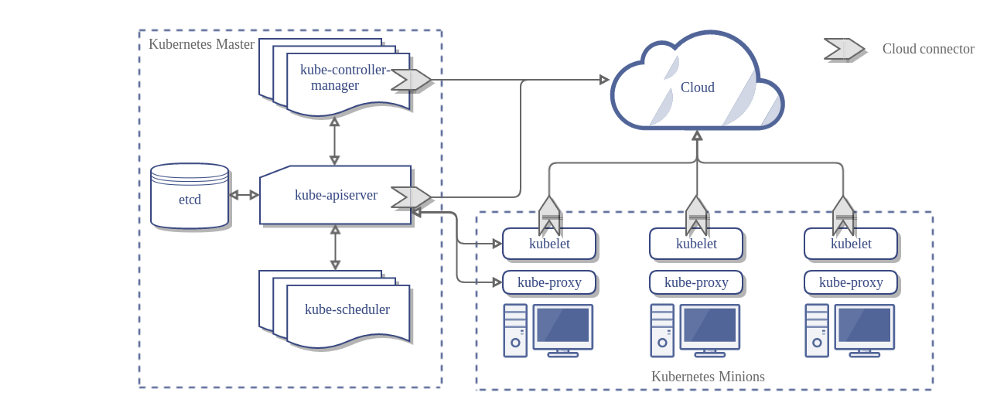
Thiết kế
Trong sơ đồ trên, Kubernetes và nhà cung cấp dịch vụ cloud được tích hợp thông qua một số thành phần sau:
- Kubelet
- Kubernetes Controller Manager
- Kubernetes API server
CCM hợp nhất tất cả các logic phụ thuộc trên một nền tàng Cloud từ 3 thành phần trên để tạo thành một điểm tích hợp duy nhất với hệ thống Cloud. Sơ đồ kiến trúc khi đi kèm với CCM sẽ trở thành:
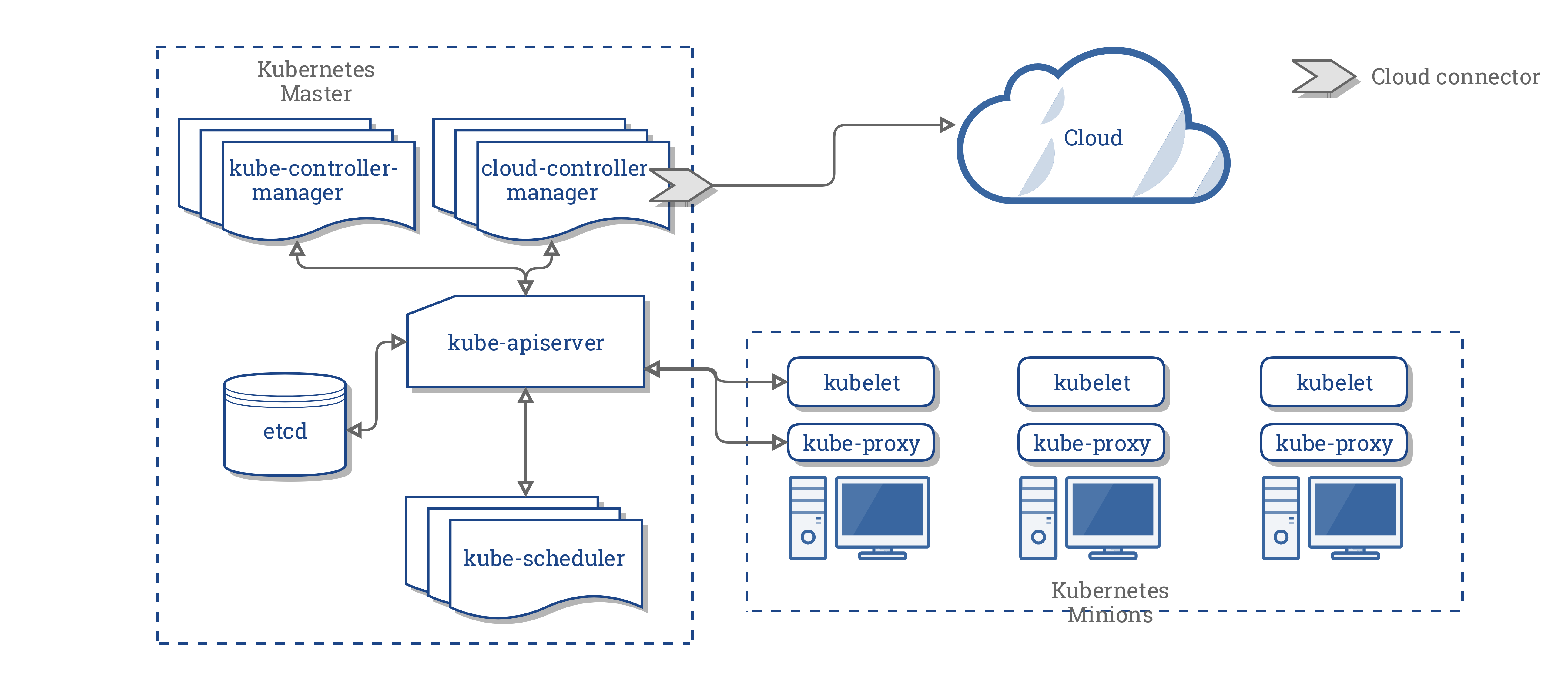
Các thành phần của CCM
Cloud Controller Manager phân nhỏ một số chức năng của Kubernetes controller manager (KCM) và chạy nó như một tiến trình tách biệt. Cụ thể hơn, nó phân nhỏ những controller trong Kubernetes Controller Manager phụ thuộc vào Cloud. Kubernetes Controller Manager sẽ có những controller nhỏ hơn:
- Node controller
- Volume controller
- Route controller
- Service controller
Tại phiên bản 1.9, CCM thực hiện chạy những controller sau từ trong danh sách trên:
- Node controller
- Route controller
- Service controller
Lưu ý:
Volume controller được bỏ ra khỏi Cloud Controller Manager. Do độ phức tạp lớn ảnh hướng và sẽ tốn nhiều thời gian cũng như nhân lực không đáp ứng đủ cho việc tách hẳn tầng logic liên quan tới Volume từ những bên cung cấp dịch vụ, và quyết định cuối cùng là sẽ không triển khai quản lý Volume như một phần của CCM.Kết hoạch ban đầu của dự án là hỗ trợ Volume sử dụng Cloud Controller Manager để áp dụng những Flex Volume linh hoạt nhằm dễ dàng tích hợp bổ sung thêm. Tuy nhiên, một giải pháp khác cũng đang được lên kế hoạch để thay thế Flex Volume được biết là CSI.
Sau khi xem xét về khía cạnh này, chúng tôi quyết định sẽ có một khoảng thời gian nghỉ trước khi CSI trở nên sẵn sàng cho việc sử dụng.
Chức năng của Cloud Controller Manager
CCM thừa hưởng những tính năng của nó từ các thành phần trong Kubernetes phụ thuộc vào các Cloud Provider. Phần kế tiếp sẽ giới thiệu những thành phần này.
1. Kubernetes Conntroller Manager
Phần lớn các tính năng của CCM bắt nguồn từ Kubernetes controller manager. Như đã đề cập ở phần trước, CCM bao gồm:
- Node controller
- Route controller
- Service controller
Node controller
Node controller có vai trò khởi tạo một Node bằng cách thu thập thông tin về những Node đang chạy trong cluster từ các cloud provider.
Node controller sẽ thực hiện những chức năng sau:
- Khởi tạo một Node với các nhãn region/zone.
- Khởi tạo một Node với những thông tin được cung cấp từ cloud, ví dụ như loại máy và kích cỡ.
- Thu thập địa chỉ mạng của Node và hostname.
- Trong trường hợp một Node không có tín hiệu phản hồi, Node controller sẽ kiểm tra xem Node này có thực sự xóa khỏi hệ thống cloud hay chưa. Nếu Node đó không còn tồn tại trên cloud, controller sẽ xóa Node đó khỏi Kubernetes cluster.
Route controller
Route controller đóng vai trò cấu hình định tuyến trong nằm trong hệ thống cloud để các container trên các Node khác nhau trong Kubernetes cluster có thể giao tiếp với nhau. Route controller hiện chỉ đáp ứng được cho các Google Compute Engine cluster.
Service controller
Service controller lắng nghe các sự kiện tạo mới, cập nhật và xoá bỏ một service. Dựa trên trạng thái hiện tại của các vụ trên Kubernetes, nó cấu hình các dịch vụ cân bằng tải trên cloud (như ELB của AWS, Google Load Balancer, hay Oracle Cloud Infrastructure LB) nhằm phản ánh trạng thái của các Service trên Kubernetes. Ngoài ra, nó đảm bảo những service backends cho các dịch vụ cần bằng tải trên cloud được cập nhật
2. Kubelet
Node controller bao gồm một số tính năng phụ thuộc vào tầng cloud của Kubelet. Trước khi có CCM, Kubelet đảm nhận vai trò khởi tạo một Node với thông tin chi tiết từ cloud như địa chỉ IP, region hay instance type. Với CCM, vai trò này được CCM đảm nhận thay cho Kubelet.
Với mô hình mới này, Kubelet sẽ khởi tạo một Node nhưng không đi kèm với những thông tin từ cloud. Tuy nhiên, nó sẽ thêm vào một dấu Taint để đánh dấu Node sẽ không được lập lịch cho tới khi CCM khởi tạo xong Node này với những thông tin cụ thể cung cấp từ Cloud, sau đó nó sẽ xóa những dấu chờ này.
Cơ chế Plugin
CCM sử dụng interface trong ngôn ngữ Go cho phép triển khai trên bất kì hệ thống cloud nào cũng có thể plugged in. Cụ thể hơn, nó sử dụng CloudProvider Interface được định nghĩa ở đây.
Cách triển khai của bốn controller được nêu ở trên, và một số được thực hiện như giao diện chung cho các bên cung cấp dịch vụ cloud, sẽ ở trong lõi (core) của Kubernetes. Việc triển khai dành riêng cho từng cloud provider sẽ được xây dựng bên ngoài lõi (core) và triển khai các giao diện được xác định bên trong lõi.
Để biết thêm chỉ tiết, xem Cloud Controller Manager.
Phân quyền
Phần này sẽ phân nhỏ quyền truy cập cần có cho các API object cung cấp bởi CCM để thực hiện những hành động của nó.
Node controller
Node controller chỉ hoạt động với các Node. Nó yêu cầu đầy đủ quyền truy cập bao gồm get, list, create, update, patch, watch, và delete một Node.
v1/Node:
- Get
- List
- Create
- Update
- Patch
- Watch
- Delete
Route controller
Route controller lắng nghe sự kiện tạo ra các Node và cấu hình các Route tương ứng. Nó yêu cầu có quyền truy cập get tới các đối Node.
v1/Node:
- Get
Service controller
Service controller lắng nghe các sự kiện khởi tạo, cập nhật và xóa bỏ một Service và cấu hình những endpoint phù hợp.
Để truy cập các Service, nó cần quyền list, và watch. Để cập nhật Service, nó sẽ cần patch và update.
Để thiết lập các endpoint cho các Service, nó cần quyền create, list, get, watch, và update.
v1/Service:
- List
- Get
- Watch
- Patch
- Update
Các vấn đề khác
Việc triển khai lõi của CCM yêu cầu cần có quyền tạo mới sự kiện và đảm bảo quyền thực thi một số hành động, nó cần có quyền tạo các Service Accounts
v1/Event:
- Create
- Patch
- Update
v1/ServiceAccount:
- Create
Với RBAC ClusterRole, CCM cần có ClusterRole tối thiểu:
apiVersion: rbac.authorization.k8s.io/v1
kind: ClusterRole
metadata:
name: cloud-controller-manager
rules:
- apiGroups:
- ""
resources:
- events
verbs:
- create
- patch
- update
- apiGroups:
- ""
resources:
- nodes
verbs:
- "*"
- apiGroups:
- ""
resources:
- nodes/status
verbs:
- patch
- apiGroups:
- ""
resources:
- services
verbs:
- list
- patch
- update
- watch
- apiGroups:
- ""
resources:
- serviceaccounts
verbs:
- create
- apiGroups:
- ""
resources:
- persistentvolumes
verbs:
- get
- list
- update
- watch
- apiGroups:
- ""
resources:
- endpoints
verbs:
- create
- get
- list
- watch
- update
Các nhà cung cấp đã triển khai
Sau đây là danh sách các nhà cung cấp dịch vụ cloud đã triển khai CCM:
Quản lý Cluster
Hướng dẫn chi tiết cho việc cấu hình và chạy CCM được cung cấp tại đây.
7 - Containers
7.1 - Các biến môi trường của Container
Trang này mô tả các tài nguyên có sẵn cho các Containers trong môi trường Container.
Môi trường container
Môi trường Container trong Kubernetes cung cấp một số tài nguyên quan trọng cho Container:
- Một hệ thống tệp tin (filesystem), là sự kết hợp của một image và một hoặc nhiều volumes.
- Thông tin về chính container đó.
- Thông tin về các đối tượng (object) khác trong cluster.
Thông tin container
Hostname của một Container là tên của Pod mà Container đang chạy trong đó.
Có thể lấy thông tin qua lệnh hostname hoặc lệnh gọi hàm
gethostname
trong libc.
Tên của Pod và namespace có thể lấy ở các biến môi trường thông qua downward API.
Các biến môi trường do người dùng định nghĩa từ định nghĩa của Pod cũng có trong thông tin của Container, như là mọi biến môi trường khác được xác định tĩnh trong Docker image.
Thông tin cluster
Một danh sách tất cả các services đang chạy khi một Container được tạo đều có trong Container dưới dạng các biến môi trường. Các biến môi trường này đều khớp với cú pháp của các Docker links.
Đối với một service có tên là foo ánh xạ với Container có tên là bar, các biến sau được xác định:
FOO_SERVICE_HOST=<host mà service đang chạy>
FOO_SERVICE_PORT=<port mà service đang chạy>
Các services có địa chỉ IP và có sẵn cho Container thông qua DNS nếu DNS addon được enable.
Tiếp theo là gì
- Tìm hiểu thêm về Container lifecycle hooks.
- Trải nhiệm thực tế attaching handlers to Container lifecycle events.
7.2 - Container Lifecycle Hooks
Trang này mô tả cách mà kubelet quản lý các Container có thể sử dụng framework Container lifecycle hook để chạy mã nguồn được kích hoạt bởi các sự kiện trong lifecycle của nó.
Tổng quan
Tương tự như nhiều framework ngôn ngữ lập trình có thành phần các lifecycle hooks, như là Angular, Kubernetes cung cấp các Container cùng với các lifecycle hook. Các hooks cho phép các Container nhận thức được các sự kiện trong lifecycle của chúng và chạy mã nguồn được triển khai trong một trình xử lý khi lifecycle hook tương ứng được thực thi.
Container hooks
Có 2 hooks:
PostStart
Hook này thực thi ngay sau khi một container được tạo mới. Tuy nhiên, không có gì đảm bảo rằng hook này sẽ thực thi trước container ENTRYPOINT. Không có tham số nào được truyền cho trình xử lý (handler).
PreStop
Hook này được gọi ngay tức thì ngay trước khi một container bị chấm dứt bởi một API request hoặc quản lý sự kiện như liveness probe failure, preemption, tranh chấp tài nguyên và các vấn đề khác. Một lời gọi tới preStop hook thất bại nếu container đã ở trạng thái kết thúc hoặc đã hoàn thành. Nó đang chặn (blocking), có nghĩa là nó đồng bộ, vì vậy nó phải hoàn thành trước khi lời gọi xóa container có thể được gửi. Không có tham số nào được truyền cho trình xử lý (handler).
Xem thêm chi tiết về hành vi chấm dứt (termination behavior) tại Termination of Pods.
Các cách thực hiện Hook handler (Hook handler implementations)
Các container có thể truy cập một hook bằng cách thực hiện và đăng ký một handler cho hook đó. Có 2 loại hook handler có thể được triển khai cho các containers:
- Exec - Thực thi một lệnh cụ thể, như là
pre-stop.shtrong cgroups và namespaces của Container. Tài nguyên được sử dụng bởi lệnh được tính vào Container. - HTTP - Thực thi một HTTP request với một endpoint cụ thể trên Container.
Thực thi hook handler (Hook handler execution)
Khi một hook quản lý một Container lifecycle được gọi, hệ thống quản lý Kubernetes thực thi trình xử lý (handler) trong Container đã được đăng kí cho hook đó.
Các lời gọi hook handler là đồng bộ trong ngữ cảnh của Pod chứa Container.
Điều này có nghĩa là đối với hook PostStart,
Container ENTRYPOINT và hook thực thi/chạy không đồng bộ.
Tuy nhiên, nếu hook mất quá nhiều thời gian để chạy hoặc treo,
Container không thể đạt đến trạng thái running.
Behavior là tương tự cho một hook PreStop.
Nếu hook bị treo trong khi thực thi,
Pod phase ở trạng thái Terminating và bị xóa sau khoảng thời gian terminationGracePeriodSeconds của pod kết thúc.
Nếu hook PostStart hoặc PreStop thất bại,
nó sẽ xóa Container.
Người dùng nên làm cho hook handlers nhẹ nhất có thể. Tuy nhiên, có những trường hợp khi những lệnh chạy dài có ý nghĩa, chẳng hạn như khi lưu trạng thái trước khi dừng một container.
Hook delivery guarantees
Hook delivery được trù định ít nhất một lần,
điều đó có nghĩa là hook có thể được gọi nhiều lần cho bất kỳ sự kiện cho trước nào,
chẳng hạn như PostStart hoặc PreStop.
Tùy thuộc vào việc thực hiện hook để xử lý việc này một cách chính xác.
Nhìn chung, chỉ có các deliveries đơn được thực hiện. Ví dụ, nếu một HTTP hook receiver bị down và không thể nhận các traffic, sẽ không được gửi lại. Tuy nhiên, trong một số trường hợp hiếm hoi, delivery kép có thể xảy ra. Chẳng hạn, nếu một kubelet khởi động lại ở giữa quá trình gửi một hook, hook có thể được gửi lại sau khi kubelet quay trở lại.
Debugging Hook handlers
Log cho một Hook handler không được hiển thị trong các Pod events.
Nếu một handler thất bại vì lí do nào đó, nó sẽ broadcast một event.
Đối với PostStart, đây là event FailedPostStartHook,
và đối với PreStop, đây là event FailedPreStopHook.
Bạn có thể xem những events này bằng cách chạy lệnh kubectl describe pod <pod_name>.
Dưới đây là một số ví dụ output của events từ việc chạy lệnh này:
Events:
FirstSeen LastSeen Count From SubObjectPath Type Reason Message
--------- -------- ----- ---- ------------- -------- ------ -------
1m 1m 1 {default-scheduler } Normal Scheduled Successfully assigned test-1730497541-cq1d2 to gke-test-cluster-default-pool-a07e5d30-siqd
1m 1m 1 {kubelet gke-test-cluster-default-pool-a07e5d30-siqd} spec.containers{main} Normal Pulling pulling image "test:1.0"
1m 1m 1 {kubelet gke-test-cluster-default-pool-a07e5d30-siqd} spec.containers{main} Normal Created Created container with docker id 5c6a256a2567; Security:[seccomp=unconfined]
1m 1m 1 {kubelet gke-test-cluster-default-pool-a07e5d30-siqd} spec.containers{main} Normal Pulled Successfully pulled image "test:1.0"
1m 1m 1 {kubelet gke-test-cluster-default-pool-a07e5d30-siqd} spec.containers{main} Normal Started Started container with docker id 5c6a256a2567
38s 38s 1 {kubelet gke-test-cluster-default-pool-a07e5d30-siqd} spec.containers{main} Normal Killing Killing container with docker id 5c6a256a2567: PostStart handler: Error executing in Docker Container: 1
37s 37s 1 {kubelet gke-test-cluster-default-pool-a07e5d30-siqd} spec.containers{main} Normal Killing Killing container with docker id 8df9fdfd7054: PostStart handler: Error executing in Docker Container: 1
38s 37s 2 {kubelet gke-test-cluster-default-pool-a07e5d30-siqd} Warning FailedSync Error syncing pod, skipping: failed to "StartContainer" for "main" with RunContainerError: "PostStart handler: Error executing in Docker Container: 1"
1m 22s 2 {kubelet gke-test-cluster-default-pool-a07e5d30-siqd} spec.containers{main} Warning FailedPostStartHook
Tiếp theo là gì
- Xem thêm về Container environment.
- Kinh nghiệm thực hành gắn các trình xử lý vào các sự kiện trong lifecycle của Container.
8 - kubectl Cheat Sheet
Xem thêm: Kubectl Overview và JsonPath Guide.
Trang này là trang tổng quan của lệnh kubectl.
kubectl - Cheat Sheet
Kubectl Autocomplete
BASH
source <(kubectl completion bash) # thiết lập autocomplete trong bash vào shell hiện tại, gói bash-completion nên được cài đặt trước tiên
echo "source <(kubectl completion bash)" >> ~/.bashrc # thêm vĩnh viễn autocomplete vào trong bash shell
Bạn có thể dùng một alias cho kubectl cũng hoạt động với completion:
alias k=kubectl
complete -F __start_kubectl k
ZSH
source <(kubectl completion zsh) # thiết lập autocomplete trong zsh vào shell hiện tại
echo "if [ $commands[kubectl] ]; then source <(kubectl completion zsh); fi" >> ~/.zshrc # thêm vĩnh viễn autocomplete vào trong zsh shell
Ngữ cảnh và cấu hình kubectl
Thiết lập cụm Kubernetes nào mà kubectl sẽ giao tiếp với và sửa đổi thông tin cấu hình.
Xem tài liệu Xác thực giữa các cụm với kubeconfig
để biết thông tin chi tiết của tệp cấu hình.
kubectl config view # Hiển thị các thiết lập kubeconfig đã được merged
# sử dụng nhiều tệp kubeconfig cùng một lúc và xem cấu hình hợp nhất
KUBECONFIG=~/.kube/config:~/.kube/kubconfig2
kubectl config view
# lấy mật khẩu cho người dùng e2e
kubectl config view -o jsonpath='{.users[?(@.name == "e2e")].user.password}'
kubectl config view -o jsonpath='{.users[].name}' # hiển thị người dùng đầu tiên
kubectl config view -o jsonpath='{.users[*].name}' # lấy danh sách người dùng
kubectl config get-contexts # hiển thị danh sách các ngữ cảnh
kubectl config current-context # hiển thị ngữ cảnh hiện tại
kubectl config use-context my-cluster-name # thiết lập ngữ cảnh mặc định cho my-cluster-name
# thêm một cụm mới vào kubeconf hỗ trợ xác thực cơ bản
kubectl config set-credentials kubeuser/foo.kubernetes.com --username=kubeuser --password=kubepassword
# lưu vĩnh viễn namespace cho tất cả các lệnh kubectl tiếp theo trong ngữ cảnh đó
kubectl config set-context --current --namespace=ggckad-s2
# thiết lập ngữ cảnh sử dụng tên người dùng và namespace cụ thể
kubectl config set-context gce --user=cluster-admin --namespace=foo \
&& kubectl config use-context gce
kubectl config unset users.foo # xóa người dùng foo
Apply
apply quản lý các ứng dụng thông qua các tệp định nghĩa tài nguyên Kubernetes. Nó tạo và cập nhật các tài nguyên trong một cụm thông qua việc chạy kubectl apply. Đây là cách được đề xuất để quản lý các ứng dụng Kubernetes trong thực tế. Xem thêm Kubectl Book.
Tạo một đối tượng
Kubernetes manifests có thể được định nghĩa trong tệp json hoặc yaml. Phần mở rộng .yaml,
.yml, và .json có thể được dùng.
kubectl apply -f ./my-manifest.yaml # tạo tài nguyên
kubectl apply -f ./my1.yaml -f ./my2.yaml # tạo từ nhiều tệp
kubectl apply -f ./dir # tạo tài nguyên từ tất cả các tệp manifest trong thư mục dir
kubectl apply -f https://git.io/vPieo # tạo tài nguyên từ url
kubectl create deployment nginx --image=nginx # tạo một deployment nginx
kubectl explain pods,svc # lấy thông tin pod và service manifest
# Tạo nhiều đối tượng YAML từ stdin
cat <<EOF | kubectl apply -f -
apiVersion: v1
kind: Pod
metadata:
name: busybox-sleep
spec:
containers:
- name: busybox
image: busybox
args:
- sleep
- "1000000"
---
apiVersion: v1
kind: Pod
metadata:
name: busybox-sleep-less
spec:
containers:
- name: busybox
image: busybox
args:
- sleep
- "1000"
EOF
# Tạo một secret với một số keys
cat <<EOF | kubectl apply -f -
apiVersion: v1
kind: Secret
metadata:
name: mysecret
type: Opaque
data:
password: $(echo -n "s33msi4" | base64 -w0)
username: $(echo -n "jane" | base64 -w0)
EOF
Xem, tìm các tài nguyên
# Lệnh get với một số đầu ra cơ bản
kubectl get services # Liệt kê tất cả các services trong namespace
kubectl get pods --all-namespaces # Liệt kê tất cả các pods trong tất cả các namespaces
kubectl get pods -o wide # Liệt kê tất cả các pods namespace, với nhiều thông tin hơn
kubectl get deployment my-dep # Liệt kê một deployment cụ thể
kubectl get pods # Liệt kê tất cả các pods trong namespace
kubectl get pod my-pod -o yaml # Lấy thông tin của một pod ở dạng YAML
kubectl get pod my-pod -o yaml --export # Lấy thông tin của một pod ở dạng YAML mà không có thông tin cụ thể về cụm
# Lệnh describe
kubectl describe nodes my-node
kubectl describe pods my-pod
# Liệt kê các services được sắp xếp theo tên
kubectl get services --sort-by=.metadata.name
# Liệt kê các pods được sắp xếp theo số lần khởi động lại
kubectl get pods --sort-by='.status.containerStatuses[0].restartCount'
# Liệt kê các pods được sắp xếp theo dung lượng trong namespace có tên là test
kubectl get pods -n test --sort-by='.spec.capacity.storage'
# Lấy thông tin phiên bản của tất cả các pods có nhãn app=cassandra
kubectl get pods --selector=app=cassandra -o \
jsonpath='{.items[*].metadata.labels.version}'
# Liệt kê tất cả các worker nodes (sử dụng một selector để loại trừ kết quả có một nhãn
# có tên 'node-role.kubernetes.io/master'
kubectl get node --selector='!node-role.kubernetes.io/master'
# Liệt kê tất cả các pods đang chạy trong namespace
kubectl get pods --field-selector=status.phase=Running
# Liệt kê tất cả các ExternalIPs của tất cả các nodes
kubectl get nodes -o jsonpath='{.items[*].status.addresses[?(@.type=="ExternalIP")].address}'
# Liệt kê tên của các pods thuộc về một RC nhất định
# Lệnh "jq" hữu ích cho các chuyển đổi quá mức phức tạp cho jsonpath, xem thêm tại https://stedolan.github.io/jq/
sel=${$(kubectl get rc my-rc --output=json | jq -j '.spec.selector | to_entries | .[] | "\(.key)=\(.value),"')%?}
echo $(kubectl get pods --selector=$sel --output=jsonpath={.items..metadata.name})
# Hiển thị nhãn của tất cả các pods (hoặc các đối tượng Kubernetes khác hỗ trợ gán nhãn)
kubectl get pods --show-labels
# Kiểm tra xem nodes nào đã sẵn sàng
JSONPATH='{range .items[*]}{@.metadata.name}:{range @.status.conditions[*]}{@.type}={@.status};{end}{end}' \
&& kubectl get nodes -o jsonpath="$JSONPATH" | grep "Ready=True"
# Liệt kê tất cả cá Secrets hiện đang sử dụng bởi một pod
kubectl get pods -o json | jq '.items[].spec.containers[].env[]?.valueFrom.secretKeyRef.name' | grep -v null | sort | uniq
# Liệt kê tất cả các sự kiện được sắp xếp theo thời gian
kubectl get events --sort-by=.metadata.creationTimestamp
Cập nhật các tài nguyên
Theo như phiên bản 1.11, rolling-update đã không còn được dùng nữa (xem CHANGELOG-1.11.md), sử dụng rollout thay thế.
kubectl set image deployment/frontend www=image:v2 # Cập nhận container "www" của deployment "frontend", cập nhật image
kubectl rollout history deployment/frontend # Kiểm tra lịch sử deployment bao gồm các sửa đổi
kubectl rollout undo deployment/frontend # Quay trở lại deployment trước đó
kubectl rollout undo deployment/frontend --to-revision=2 # Quay trở lại một phiên bản cụ thể
kubectl rollout status -w deployment/frontend # Xem trạng thái cập nhật của deployment "frontend" cho đến khi hoàn thành
# không còn được sử dụng kể từ phiên bản 1.11
kubectl rolling-update frontend-v1 -f frontend-v2.json # (không dùng nữa) Cập nhật pods của frontend-v1
kubectl rolling-update frontend-v1 frontend-v2 --image=image:v2 # (không dùng nữa) Đổi tên tài nguyên và cập nhật image
kubectl rolling-update frontend --image=image:v2 # (không dùng nữa) Cập nhật image của pod của frontend
kubectl rolling-update frontend-v1 frontend-v2 --rollback # (không dùng nữa) Hủy bỏ tiến trình cập nhật hiện tại
cat pod.json | kubectl replace -f - # Thay thế một pod dựa trên JSON được truyền vào std
# Buộc thay thế, xóa và sau đó tạo lại tài nguyên, sẽ gây ra sự cố ngưng services
kubectl replace --force -f ./pod.json
# Tạo một services cho nginx, phục vụ trên công 80 và kết nối đến các container trên cổng 8000
kubectl expose rc nginx --port=80 --target-port=8000
# Cập nhật phiên bản image của một container đơn lẻ lên v4
kubectl get pod mypod -o yaml | sed 's/\(image: myimage\):.*$/\1:v4/' | kubectl replace -f -
kubectl label pods my-pod new-label=awesome # Thêm một nhãn
kubectl annotate pods my-pod icon-url=http://goo.gl/XXBTWq # Thêm một chú thích
kubectl autoscale deployment foo --min=2 --max=10 # Tự động scale deployment "foo"
Vá các tài nguyên
# Cập nhật một phần một node
kubectl patch node k8s-node-1 -p '{"spec":{"unschedulable":true}}'
# Cập nhật image của container; spec.containers[*].name là bắt buộc vì đó là khóa hợp nhất
kubectl patch pod valid-pod -p '{"spec":{"containers":[{"name":"kubernetes-serve-hostname","image":"new image"}]}}'
# Cập nhật image của container sử dụng một bản vá json với các mảng vị trí
kubectl patch pod valid-pod --type='json' -p='[{"op": "replace", "path": "/spec/containers/0/image", "value":"new image"}]'
# Vô hiệu hóa một deployment livenessProbe sử dụng một bản vá json với các mảng vị trí
kubectl patch deployment valid-deployment --type json -p='[{"op": "remove", "path": "/spec/template/spec/containers/0/livenessProbe"}]'
# Thêm một phần tử mới vào một mảng vị trí
kubectl patch sa default --type='json' -p='[{"op": "add", "path": "/secrets/1", "value": {"name": "whatever" } }]'
Chỉnh sửa các tài nguyên
Chỉnh sửa bất kì API tài nguyên nào trong trình soạn thảo ưa thích của bạn.
kubectl edit svc/docker-registry # Chỉnh sửa services có tên docker-registry
KUBE_EDITOR="nano" kubectl edit svc/docker-registry # Sử dụng một trình soạn thảo thay thế
Scaling tài nguyên
kubectl scale --replicas=3 rs/foo # Scale một replicaset có tên 'foo' thành 3
kubectl scale --replicas=3 -f foo.yaml # Scale một tài nguyên được xác định trong "foo.yaml" thành 3
kubectl scale --current-replicas=2 --replicas=3 deployment/mysql # Nếu kích thước hiện tại của deployment mysql là 2, scale mysql thành 3
kubectl scale --replicas=5 rc/foo rc/bar rc/baz # Scale nhiều replication controllers
Xóa tài nguyên
kubectl delete -f ./pod.json # Xóa một pod sử dụng loại và tên được xác định trong pod.json
kubectl delete pod,service baz foo # Xóa pods và services có tên "baz" và "foo"
kubectl delete pods,services -l name=myLabel # Xóa pods và services có nhãn name=myLabel
kubectl -n my-ns delete pod,svc --all # Xóa tất cả pods và services trong namespace my-ns,
# Xóa tất cả pods matching với pattern1 hoặc pattern2
kubectl get pods -n mynamespace --no-headers=true | awk '/pattern1|pattern2/{print $1}' | xargs kubectl delete -n mynamespace pod
Tương tác với các pods đang chạy
kubectl logs my-pod # kết xuất logs của pod (stdout)
kubectl logs -l name=myLabel # kết xuất logs của pod có nhãn name=myLabel (stdout)
kubectl logs my-pod --previous # kết xuất logs của pod (stdout) cho khởi tạo trước của một container
kubectl logs my-pod -c my-container # kết xuất logs của container của pod (stdout, trường hợp có nhiều container)
kubectl logs -l name=myLabel -c my-container # kết xuất logs của container có tên my-container và có nhãn name=myLabel (stdout)
kubectl logs my-pod -c my-container --previous # kết xuất logs của container my-container của pod my-pod (stdout, trường hợp có nhiều container) cho khởi tạo trước của một container
kubectl logs -f my-pod # lấy logs của pod my-pod (stdout)
kubectl logs -f my-pod -c my-container # lấy logs của container my-container trong pod my-pod (stdout, trường hợp nhiều container)
kubectl logs -f -l name=myLabel --all-containers # lấy logs của tất cả các container của pod có nhãn name=myLabel (stdout)
kubectl run -i --tty busybox --image=busybox -- sh # Chạy pod trong một shell tương tác
kubectl run nginx --image=nginx --restart=Never -n
mynamespace # Chạy pod nginx trong một namespace cụ thể
kubectl run nginx --image=nginx --restart=Never # Chạy pod nginx và ghi spec của nó vào file có tên pod.yaml
--dry-run -o yaml > pod.yaml
kubectl attach my-pod -i # Đính kèm với container đang chạy
kubectl port-forward my-pod 5000:6000 # Lắng nghe trên cổng 5000 của máy local và chuyển tiếp sang cổng 6000 trên pod my-pod
kubectl exec my-pod -- ls / # Chạy lệnh trong một pod (trường hợp 1 container)
kubectl exec my-pod -c my-container -- ls / # Chạy lệnh trong pod (trường hợp nhiều container)
kubectl top pod POD_NAME --containers # Hiển thị số liệu của pod và container chạy trong nó
Tương tác với các nodes và cụm
kubectl cordon my-node # Đánh dấu my-node là không thể lập lịch
kubectl drain my-node # Gỡ my-node ra khỏi cụm để chuẩn bị cho việc bảo trì
kubectl uncordon my-node # Đánh dấu my-node có thể lập lịch trở lại
kubectl top node my-node # Hiển thị số liệu của node
kubectl cluster-info # Hiển thị địa chỉ master và các services
kubectl cluster-info dump # Kết xuất trạng thái hiện tại của cụm ra ngoài stdout
kubectl cluster-info dump --output-directory=/path/to/cluster-state # Kết xuất trạng thái hiện tại của cụm vào /path/to/cluster-state
kubectl taint nodes foo dedicated=special-user:NoSchedule
Các loại tài nguyên
Liệt kê tất cả các loại tài nguyên được hỗ trợ cùng với tên viết tắt của chúng, API group, cho dù chúng là namespaced, và Kind:
kubectl api-resources
Các hoạt động khác để khám phá các tài nguyên API:
kubectl api-resources --namespaced=true # Tất cả các tài nguyên được đặt tên
kubectl api-resources --namespaced=false # Tất cả các tài nguyên không được đặt tên
kubectl api-resources -o name # Tất cả các tài nguyên với đầu ra đơn giản (chỉ gồm tên tài nguyên)
kubectl api-resources -o wide # Tất cả các tài nguyên với đầu ra mở rộng
kubectl api-resources --verbs=list,get # Tất cả các tài nguyên hỗ trợ yêu cầu "list" và "get"
kubectl api-resources --api-group=extensions # Tất cả tài nguyên trong nhóm API "tiện ích mở rộng"
Định dạng đầu ra
Để xuất thông tin chi tiết ra cửa sổ terminal của bạn theo một định dạng cụ thể, bạn có thể thêm các cờ -o hoặc --output vào lệnh kubectl được hỗ trợ.
| Định dạng đầu ra | Mô tả |
|---|---|
-o=custom-columns=<spec> |
In một bảng bằng danh sách, các cột tùy chỉnh được phân tách bằng dấu phẩy |
-o=custom-columns-file=<filename> |
In một bảng bằng cách sử dụng mẫu cột tùy chỉnh trong tệp <filename> |
-o=json |
Xuất ra một đối tượng API theo định dạng JSON |
-o=jsonpath=<template> |
In ra các trường được xác định trong jsonpath |
-o=jsonpath-file=<filename> |
In ra các trường được xác định bởi jsonpath trong tệp <filename> |
-o=name |
Chỉ in tên tài nguyên và không có gì khác |
-o=wide |
Xuất ra ở định dạng văn bản thuần với bất kì thông tin bổ sung nào và đối với pods, cần phải thêm tên node |
-o=yaml |
Xuất ra đối tượng API theo định dạng YAML |
Kubectl output verbosity and debugging
Kubectl verbosity được kiểm soát bởi cờ -v or --v theo sau là một số nguyên biểu thị mức log. Các quy ước ghi logs của Kubernetes và các mức logs liên quan được mô tả ở đây.
| Verbosity | Description |
|---|---|
--v=0 |
Hữu ích cho việc hiển thị cho các người vận hành cụm. |
--v=1 |
Một mức log mặc định hợp lý nếu bạn không muốn lấy quá nhiều logs. |
--v=2 |
Thông tin trạng thái về services và các thông điệp logs quan trọng có thể tương quan với những thay đổi quan trọng trong hệ thống. Đây là mức ghi logs mặc định được khuyến nghị cho hầu hết các hệ thống. |
--v=3 |
Thông tin mở rộng về những thay đổi. |
--v=4 |
Debug level verbosity. |
--v=6 |
Hiển thị tài nguyên được yêu cầu. |
--v=7 |
Hiển thị HTTP request headers. |
--v=8 |
Hiển thị nội dung HTTP request. |
--v=9 |
Hiển thị nội dung HTTP request mà không cắt ngắn nội dung. |
Tiếp theo là gì
-
Đọc thêm về Tổng quan kubectl.
-
Xem các tùy chọn kubectl.
-
kubectl Usage Conventions để hiểu làm thế nào để sử dụng
kubectltrong các kịch bản có thể tái sử dụng. -
Xem thêm bản cộng đồng kubectl cheatsheets.










